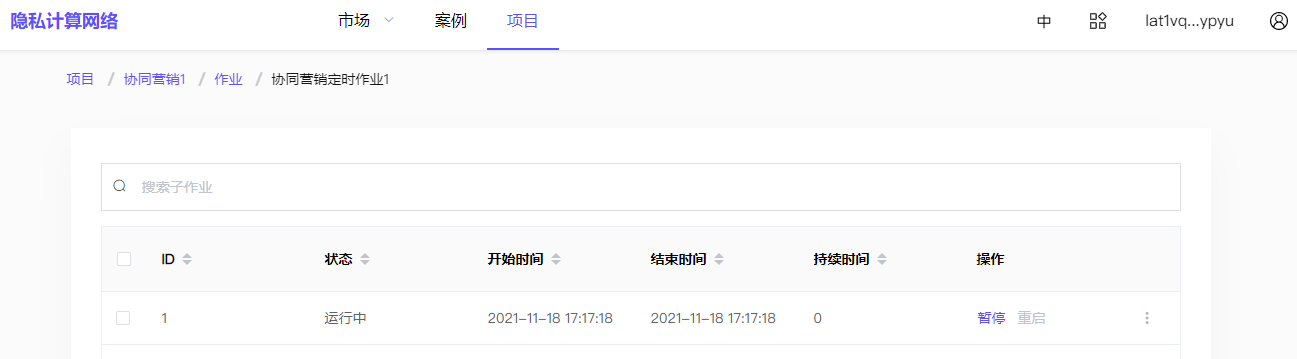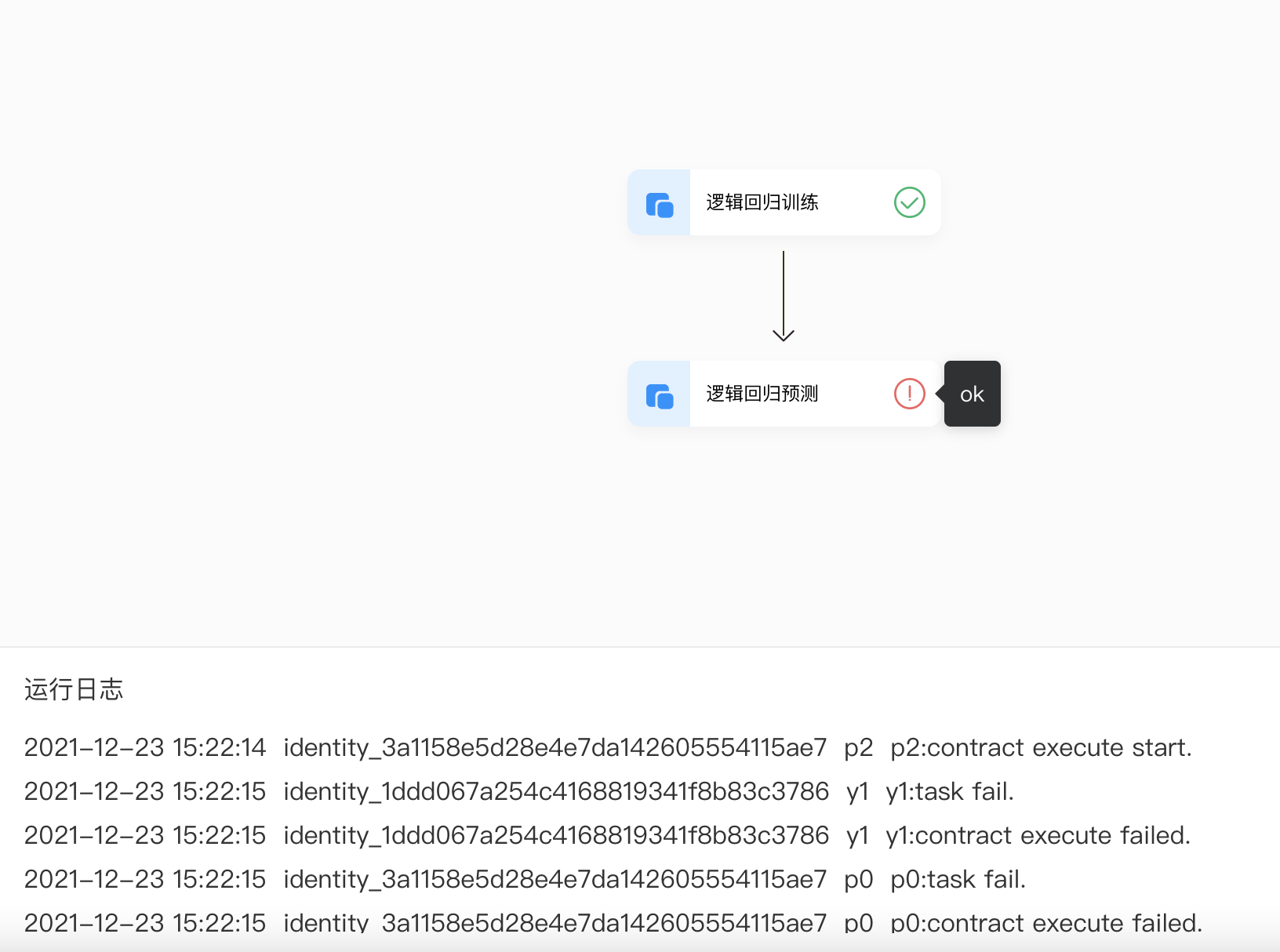隐私计算网络帮助文档
平台简介
隐私计算网络是以平台化的方式,建立对隐私AI全生命周期的管理能力,并按照应用需要,实现与下层隐私计算技术、区块链技术、人工智能技术、经济模型、数据算法算力资源等的无缝协同,破解数据孤岛难题,降低隐私AI门槛,构建下一代人工智能和数字经济的基础设施。
快速入门
在隐私计算网络平台快速创建一个隐私AI项目主要由以下步骤组成:
登录平台
隐私计算网络平台采用去中心化的方式管理平台用户,只需要一个支持 MetaMask 扩展 的区块链钱包即可登录平台,无需在平台额外注册账户。登录平台的步骤如下:
1、在Chrome浏览器中打开隐私计算网络平台公测地址:https://39.103.230.158:8443/moirae, 首次打开需跳过安全验证,点击【高级】,然后点击【继续前往39.103.230.158(不安全)"】;

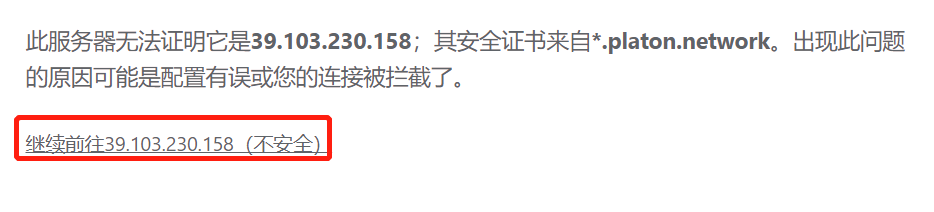
2、进入 数据市场 页面,点击页面右上角的【连接钱包】按钮;
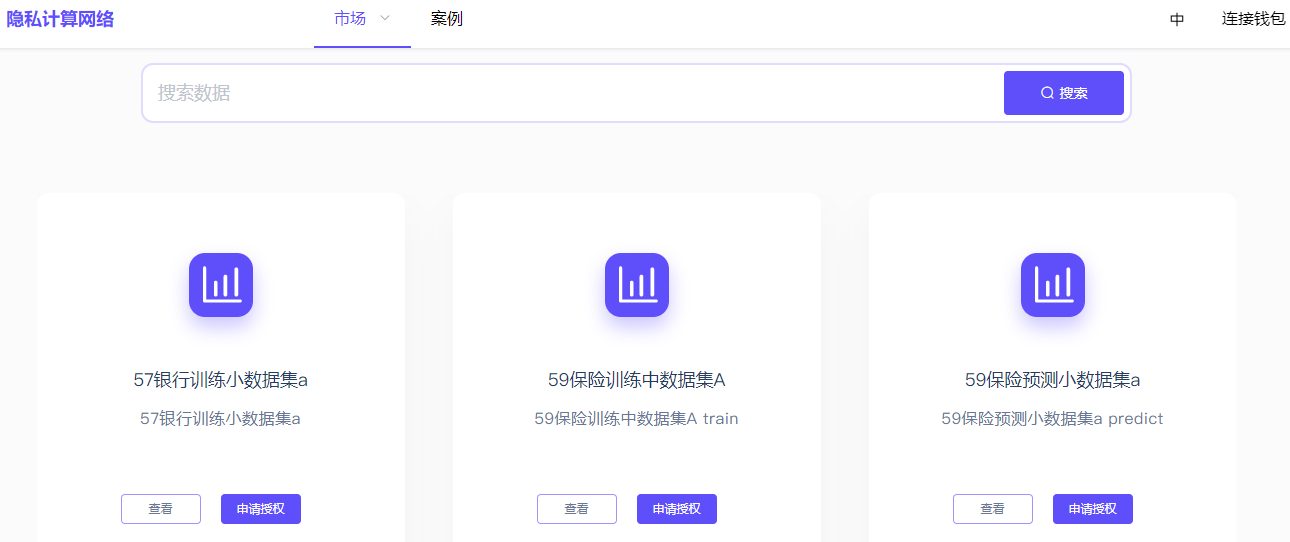
3、跳出安装 MetaMask 扩展弹窗,点击【安装扩展】按钮,按照提示进行安装,并创建或导入钱包。已安装可跳过此步;
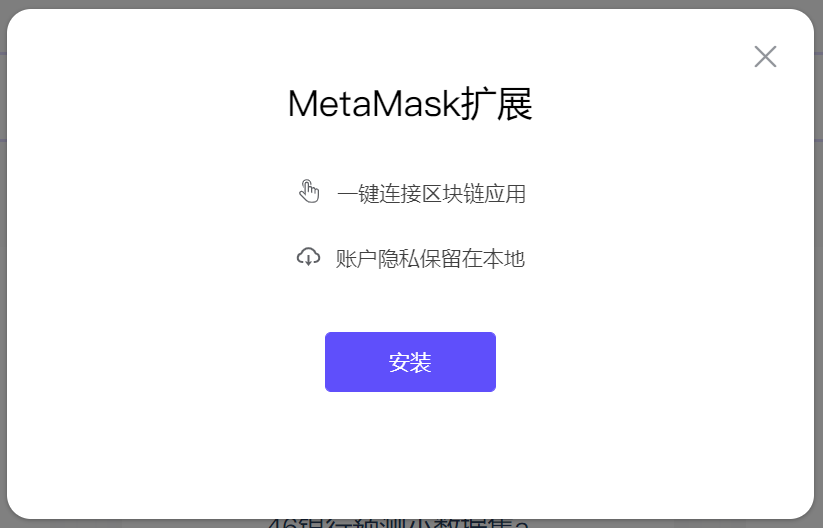
- 说明:Metamask 扩展目前仅支持Chrome浏览器
4、再次点击【连接钱包】按钮,跳出登录弹窗后,选择“阅读并同意用户协议和隐私声明””,并点击 “MetaMask” 按钮;
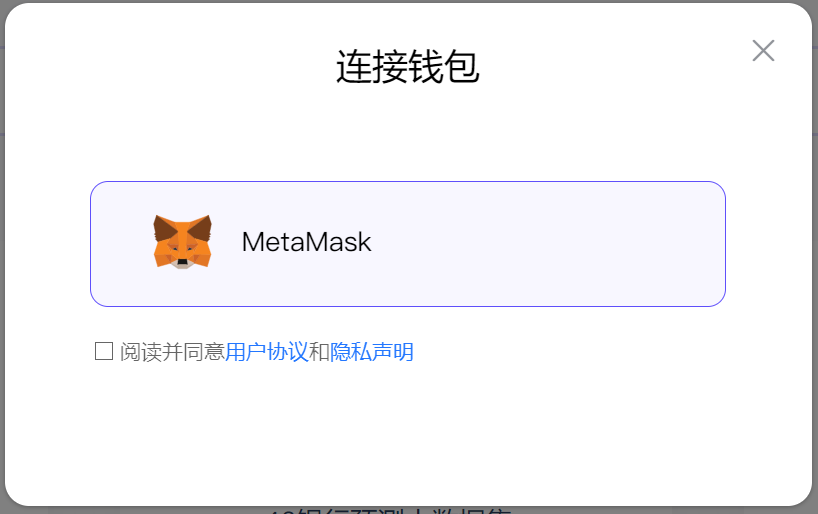
5、跳出“签名”弹窗后,点击“签名”即可登录。
数据准备
目前在隐私计算网络平台可使用的数据均为平台提供的测试数据,用户只需申请测试数据的权限即可,平台审核通过后即可使用。申请数据权限的步骤如下:
1、登录平台 后,进入 数据市场 页面,选择任意数据,点击【申请授权】按钮,弹出“签名”弹窗后,点击“签名”即可;
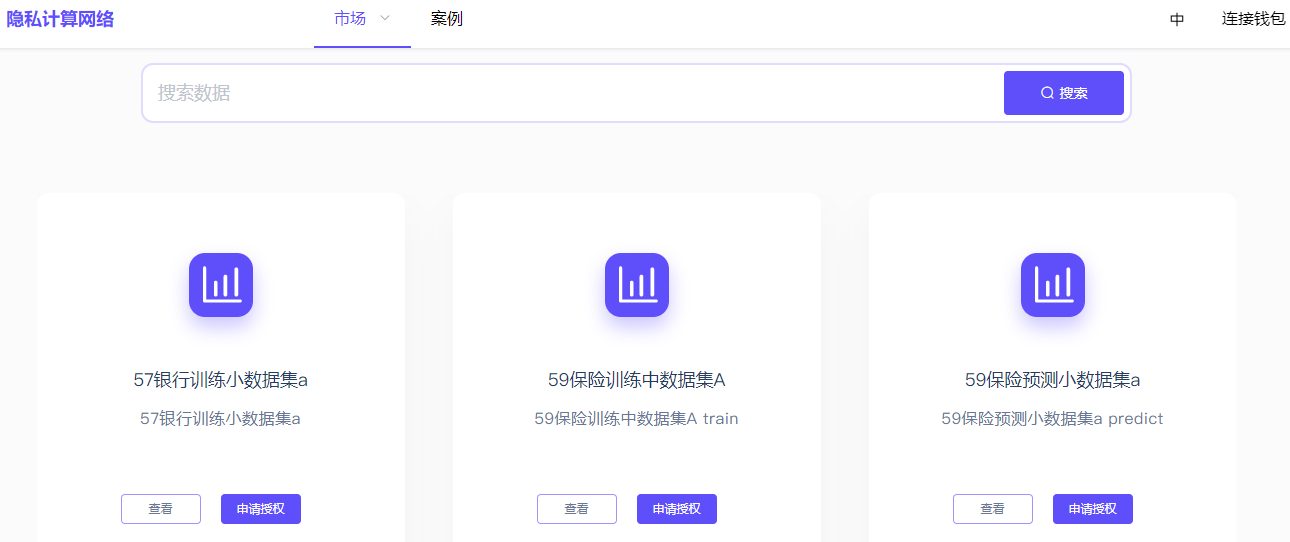
2、进入“申请授权”页面,选择按时间或按次数授权,并输入对应的数值,然后点击【申请】按钮;
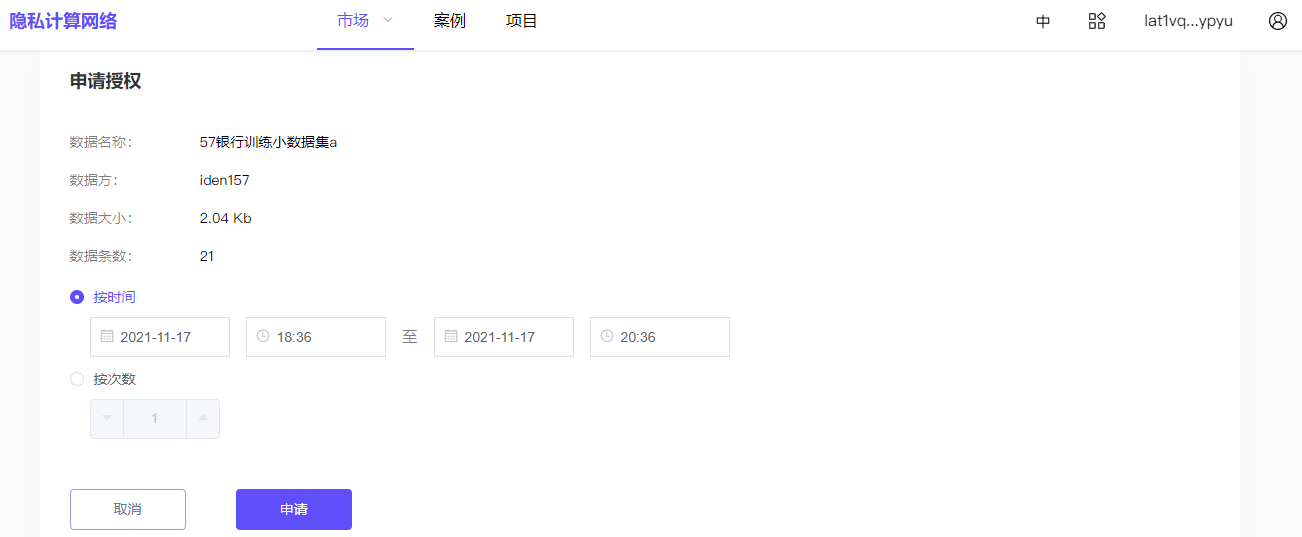
3、进入“我的资源-数据”页面,可查看已授权数据资源的列表和状态;
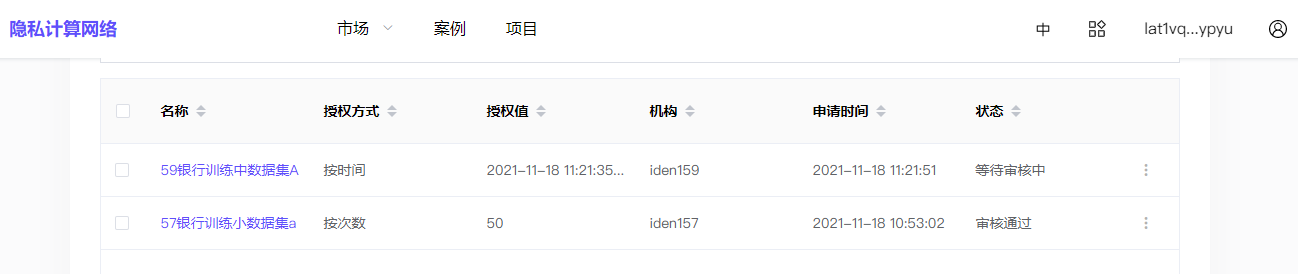
4、当授权状态变为“已授权”,则表示数据授权成功, 数据市场 页面对应数据的状态也会变为“已授权”。这时就可以用已授权的数据进行 模型训练 了。
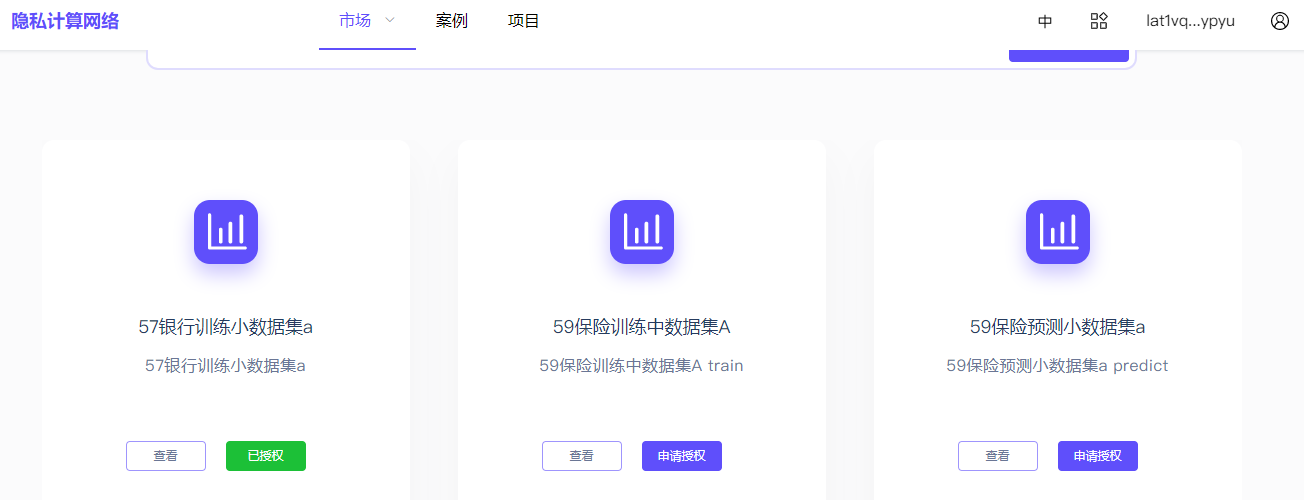
- 说明:在隐私计算任务中,一般至少要申请2个数据协同方的训练数据,一个作为"数据发起方"(或“数据查询方”),一个作为“数据响应方”(或“数据服务方”)。
创建项目
“项目”是用户管理隐私AI任务的模块。隐私计算网络平台用户可基于 案例 页面的模板创建项目,也可以在 项目列表页 直接创建项目。创建项目的步骤如下:
在案例页面创建
1、进入 案例 页面后,选择模板,点击【创建项目】按钮;
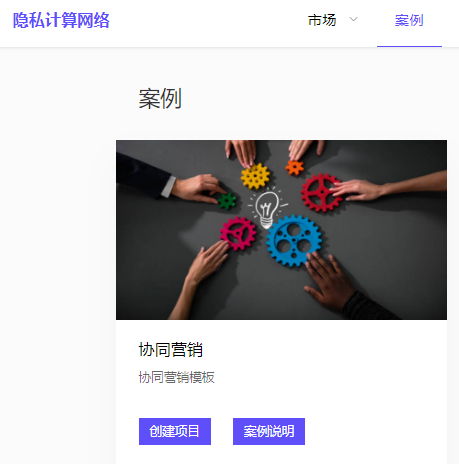
2、进入“创建项目页”,默认已选中对应的项目模板,输入“项目名称”和“描述”(非必填),点击【提交】按钮,即可创建一个新项目;
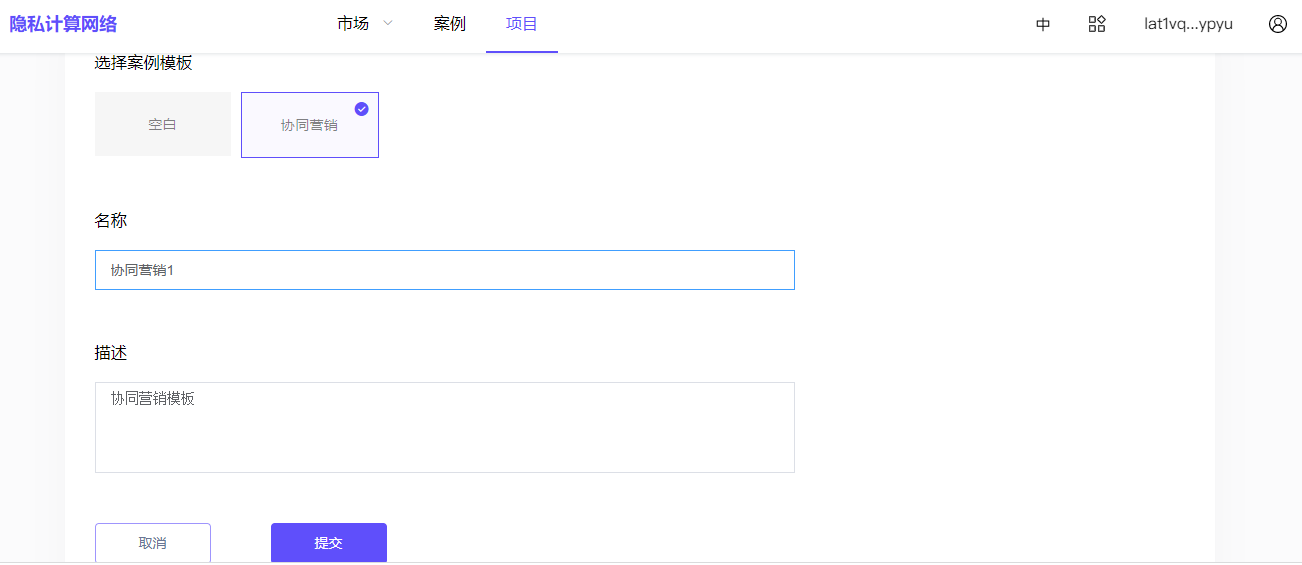
3、在 项目列表页 ,点击项目名称,打开项目详情页(默认打开工作流列表页);
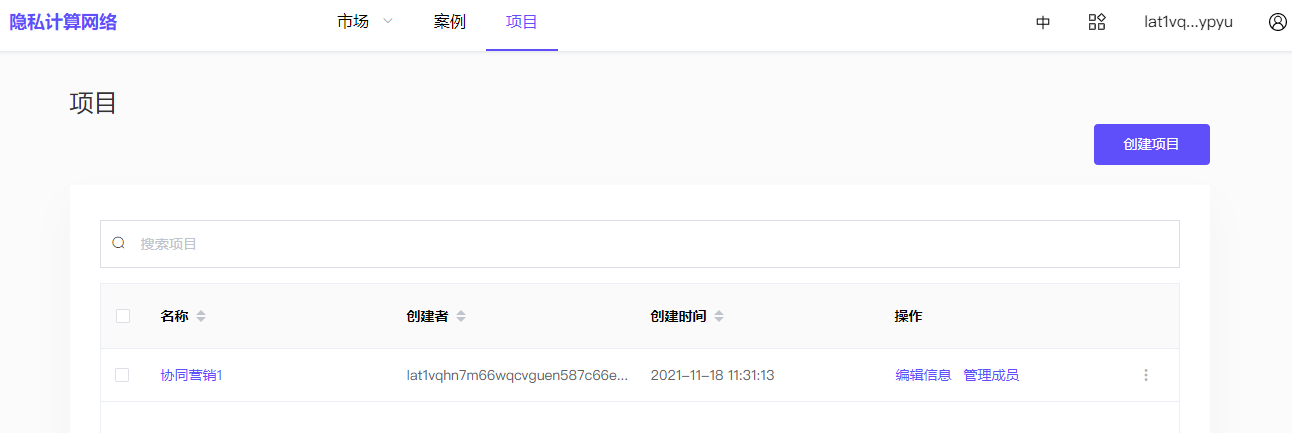
4、进入 工作流列表 页,即可看到已经自动创建的工作流模板。
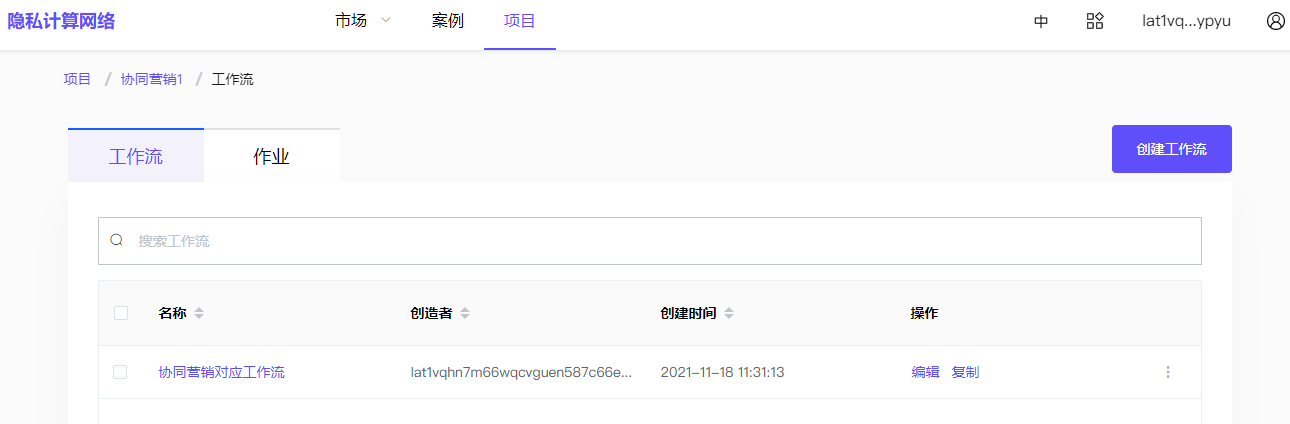
在项目列表页面创建
1、进入 项目列表页 ,点击【创建项目】按钮;
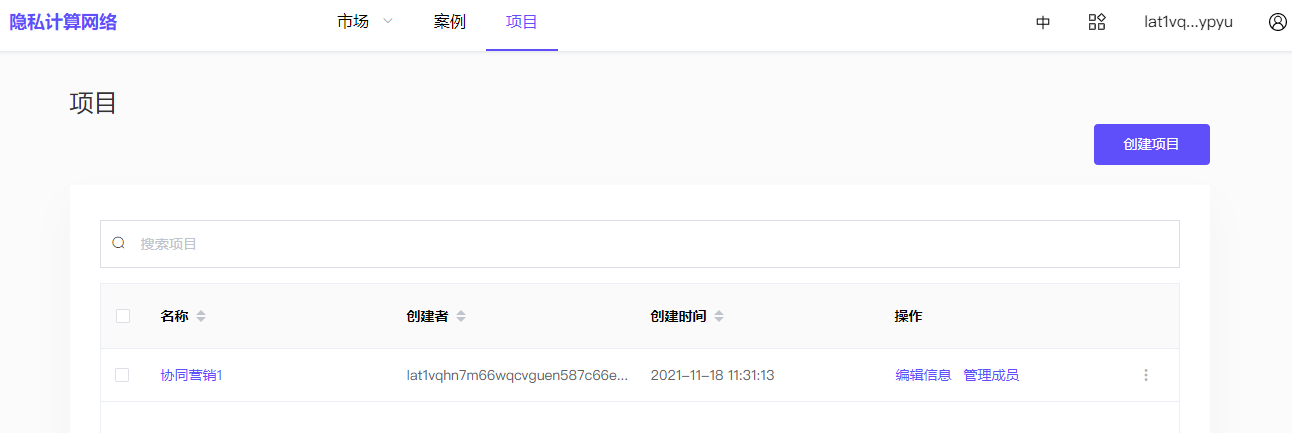
2、选择“案例模板”(空模板将创建没有案例的项目),输入“项目名称”和“描述”(非必填),点击【提交】按钮,即可创建一个新项目;
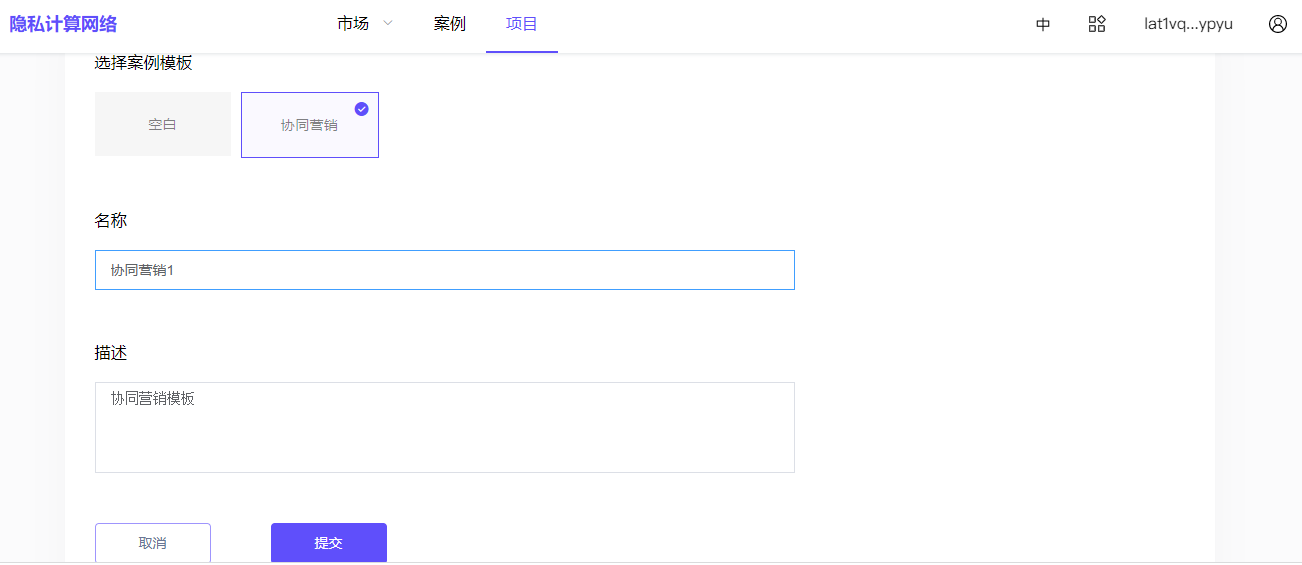
3、在 项目列表页 ,点击项目名称,打开项目详情页(默认打开工作流列表页);
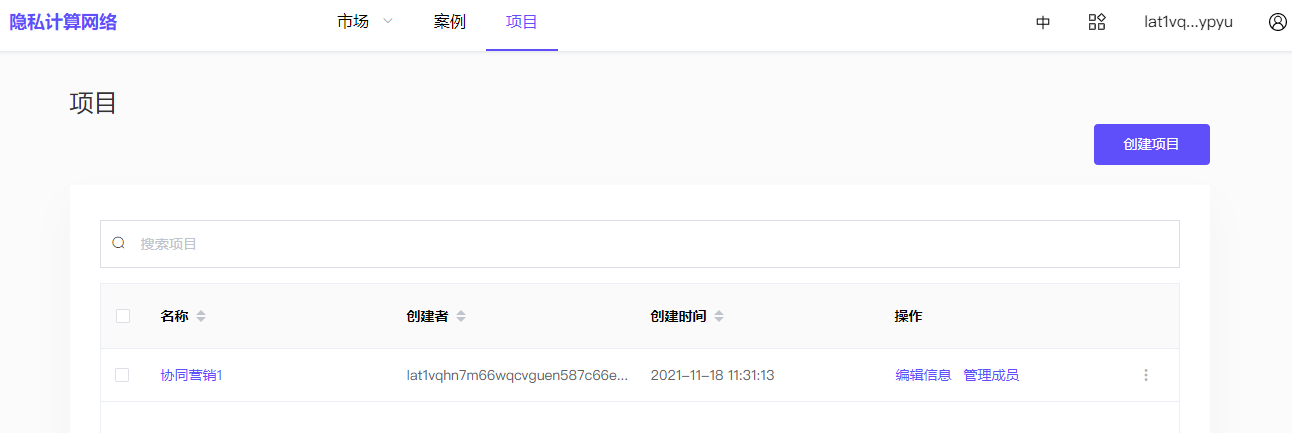
4、进入 工作流列表 页面,点击“创建工作流”,即可开始项目的构建。
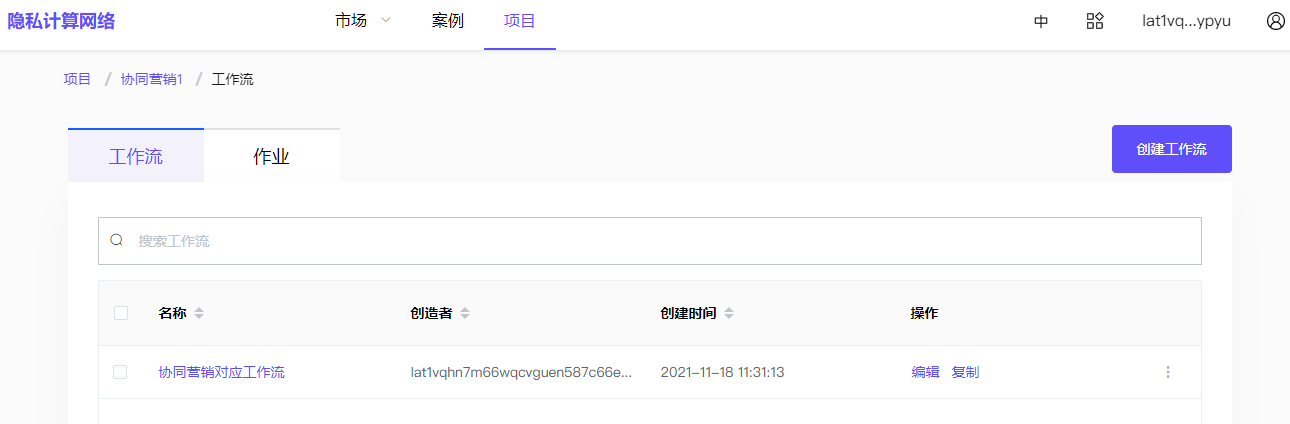
创建工作流
“工作流”是项目中调试隐私AI任务的主要工作空间。创建工作流的步骤如下:
1、进入 工作流列表 页面,点击【创建工作流】按钮;
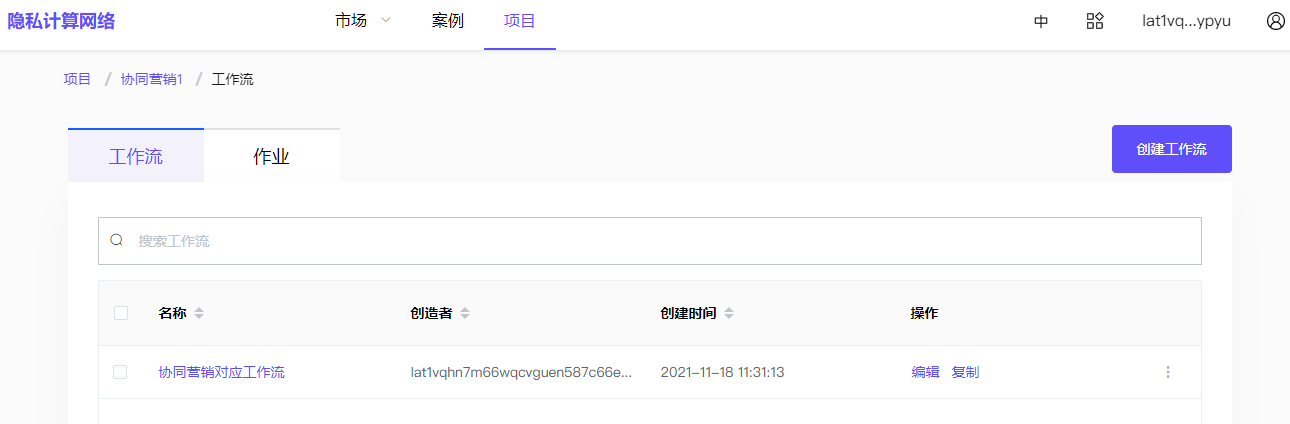
2、输入“工作流名称”和“工作流描述”(非必填),即可创建一个新的工作流;
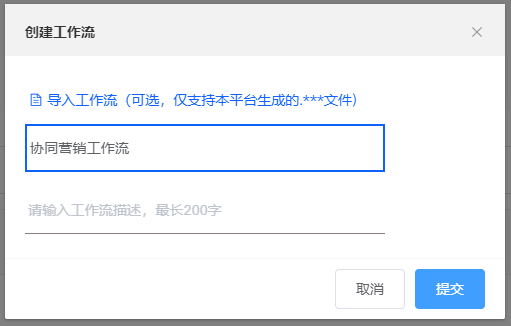
- 说明:也可以在基于案例模板创建的工作流中直接编辑。
模型训练
工作流中可以免代码实现模型训练。模型训练的步骤如下:
1、在 工作流列表 页面点击需要编辑的工作流名称,进入“工作流详情”页面;
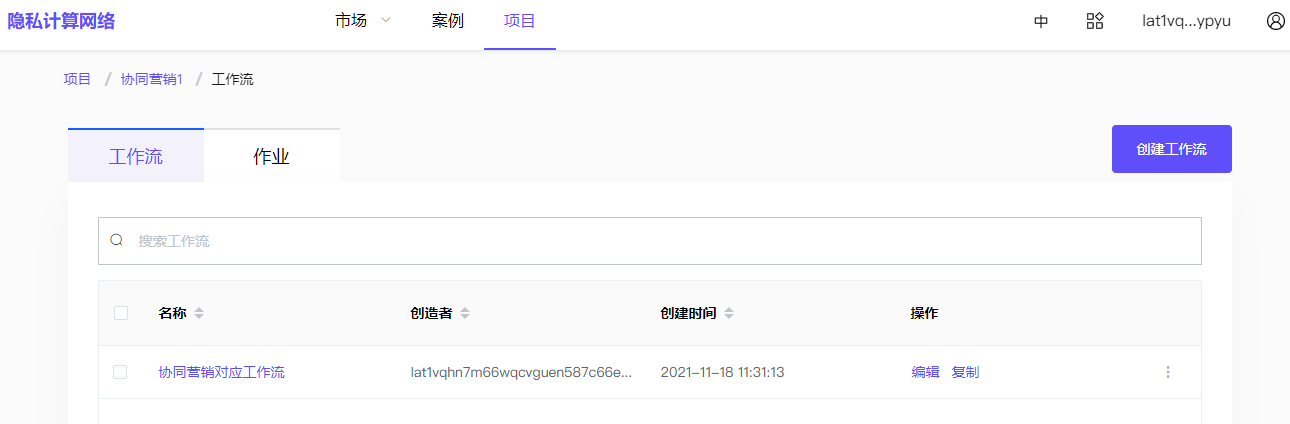
2、进入“工作流详情”页后,在左侧”我的算法“中点击”机器学习“,展开机器学习算法列表后,点击“逻辑回归训练”按钮
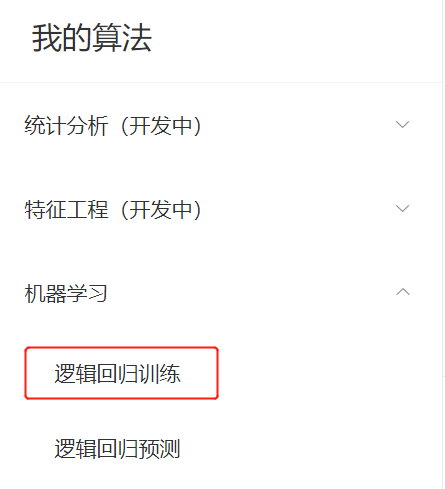
3、页面中央将出现“逻辑回归训练”节点,点击“逻辑回归训练”节点,页面右侧展开节点配置窗口;
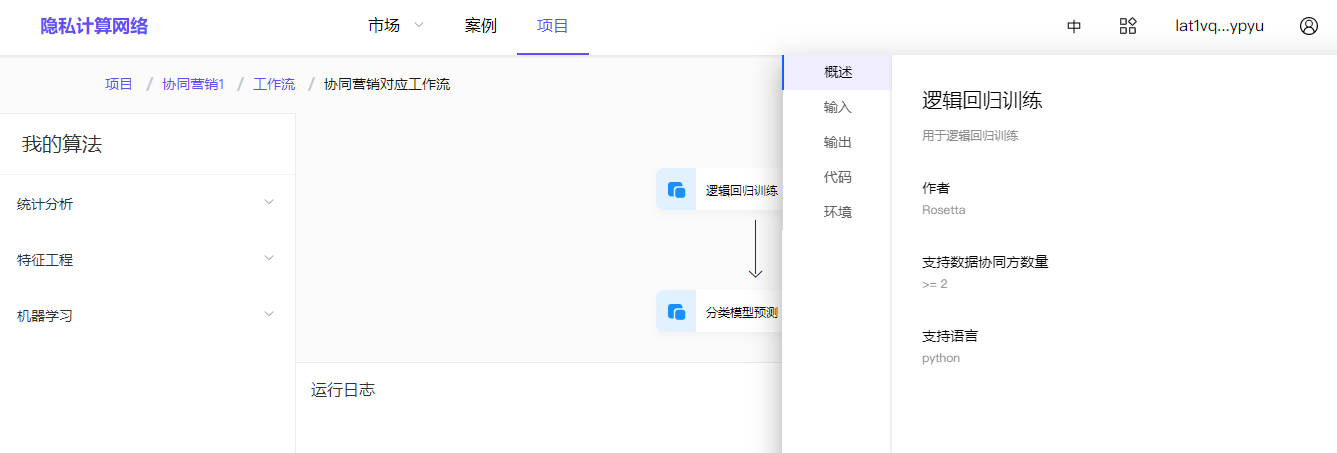
4、在节点配置窗口中,点击【输入】配置选项,选择“数据发起方”和“数据响应方”,配置对应的ID列、因变量、自变量等;
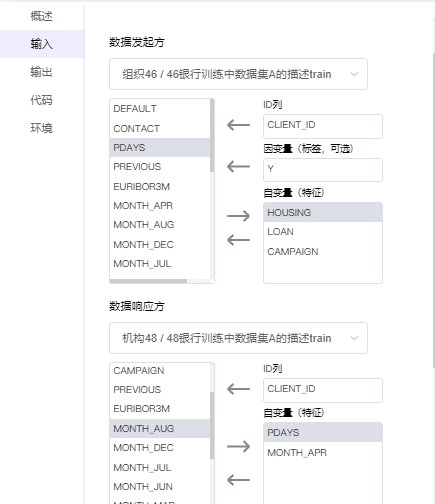
- 说明:在隐私逻辑回归(纵向)中,数据发起方和数据响应方的自变量一般不相同。
5、在节点配置窗口中,点击【输出】配置选项,选择是否保存至“数据响应方”;
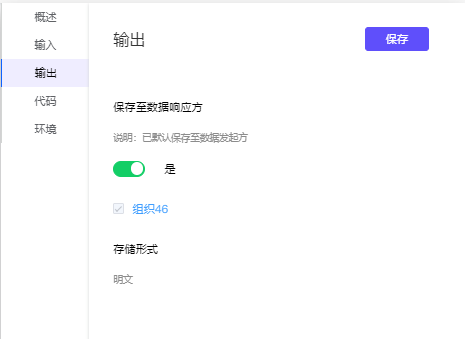
6、在节点配置窗口中,点击【代码】选项,可查看当前节点执行的算法代码;
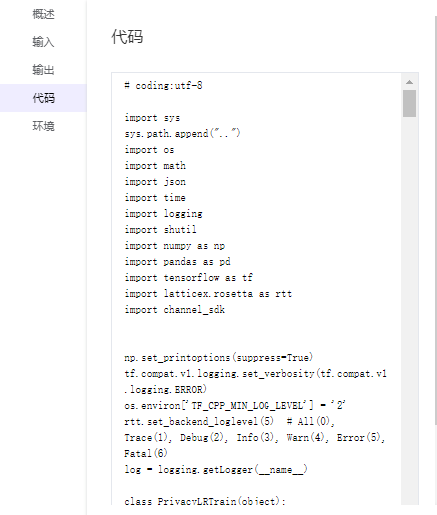
7、在节点配置窗口中,点击【环境】选项,选择对计算资源的最低要求,包含CPU、内存、带宽等,然后选择“最长运行时长”
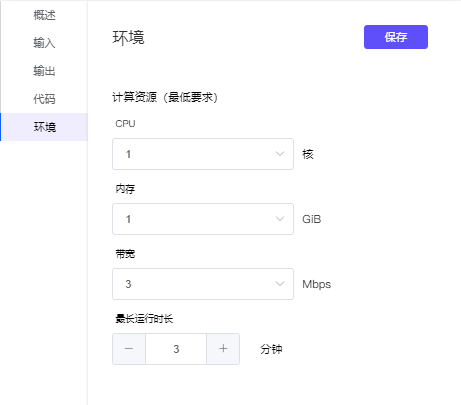
- 说明:系统将自动寻找最佳资源运行任务
8、配置完成后,点击页面右上角的【启动】按钮,并在打开的“请求签名”窗口中点击【签名】按钮,该工作流即开始运行;
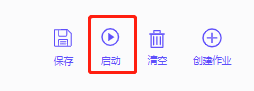
9、工作流运行完成后,可右击【逻辑回归训练】节点,点击【查看运行结果】,即可查看模型训练的结果;
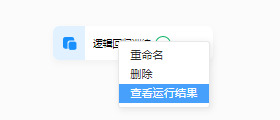
10、在弹出的”逻辑回归训练”结果弹窗中,可查看模型训练结果的存储信息。
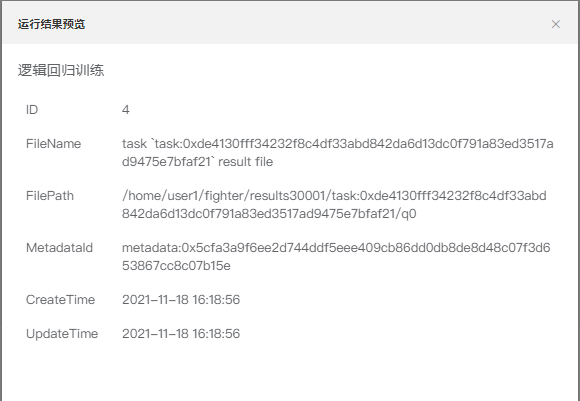
- 说明:结果文件的存储权限在节点【输出】选项中配置,如果非数据协同方,则没有查看结果权限。
模型预测
工作流中可以免代码实现模型预测。模型预测的步骤如下:
1、完成 模型训练 步骤后,点击“逻辑回归预测”按钮
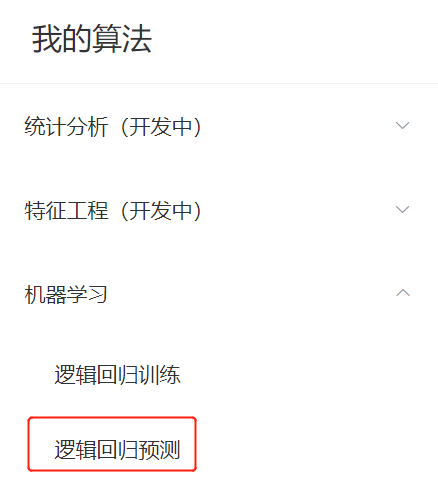
2、页面中央将出现“逻辑回归预测”节点,点击“逻辑回归预测”节点,页面右侧展开节点配置窗口;
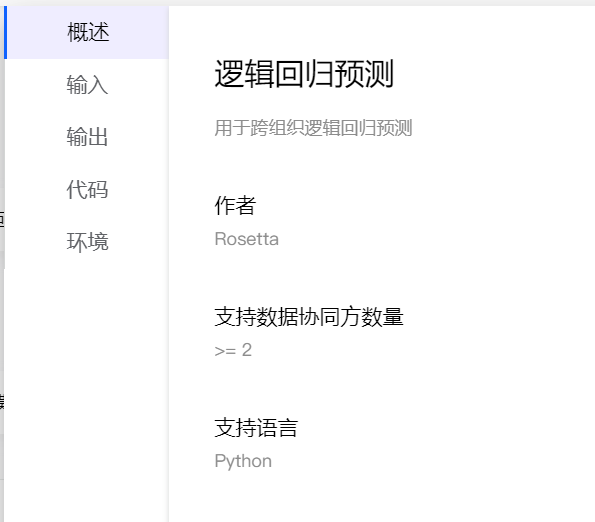
3、在节点配置窗口中,点击【输入】配置选项,选择“模型”(默认为前置节点输出模型)、“数据发起方”及相关变量、“数据响应方”及相关变量;

4、在节点配置窗口中,点击【输出】配置选项,选择是否保存至“数据响应方”;
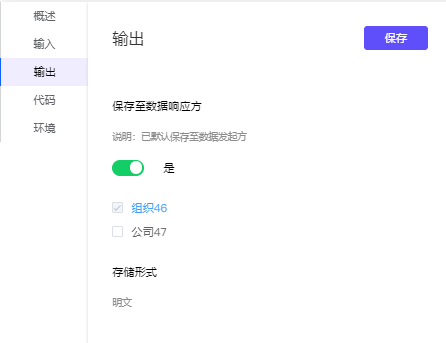
5、在节点配置窗口中,点击【代码】选项,可查看当前节点执行的算法代码;
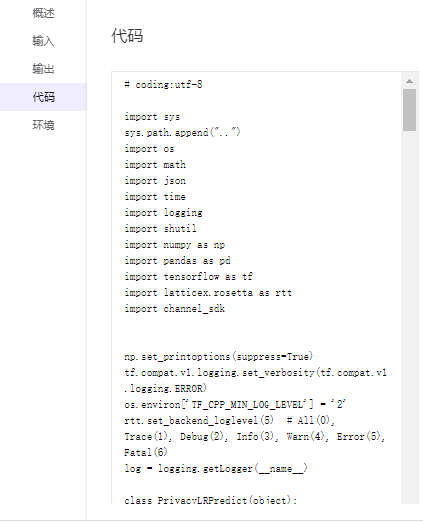
6、在节点配置窗口中,点击【环境】选项,选择对计算资源的最低要求,包含CPU、内存、带宽等,然后选择“最长运行时长”;
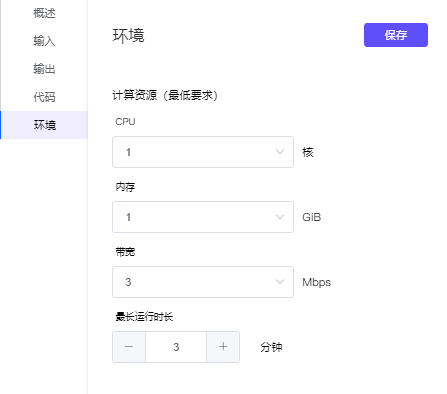
7、配置完成后,点击页面右上角的【启动】按钮,该工作流即开始运行;
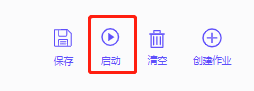
8、工作流运行完成后,可右击【逻辑回归预测】节点,点击【查看运行结果】,即可查看模型预测的结果;
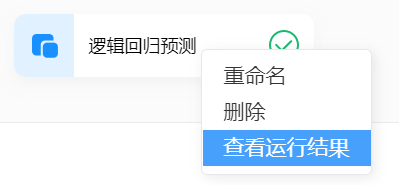
9、在弹出的”逻辑回归预测“结果弹窗中,可查看模型训练结果的存储信息。
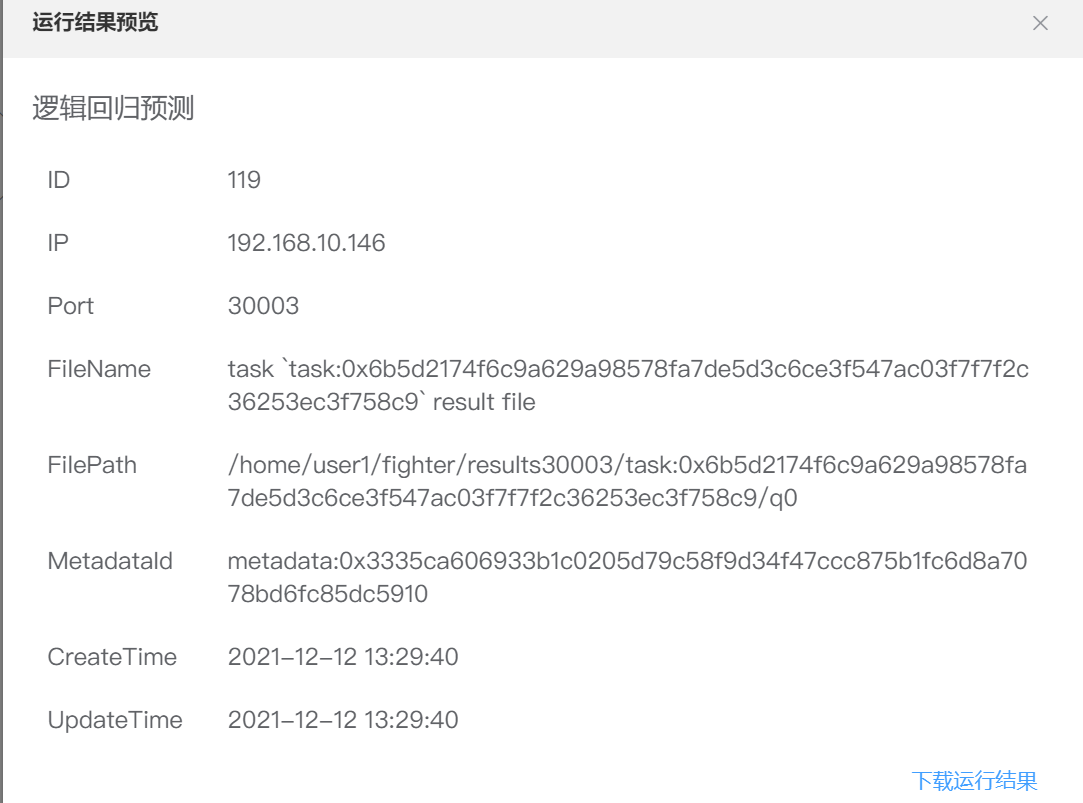
- 说明:结果文件的存储权限在节点【输出】选项中配置,如果非数据协同方,则没有查看结果权限。
创建作业
作业用于定时执行并监控隐私AI任务。创建作业的步骤如下:
1、在 项目列表页 点击任一项目名称进入项目详情页(默认打开工作流列表页);
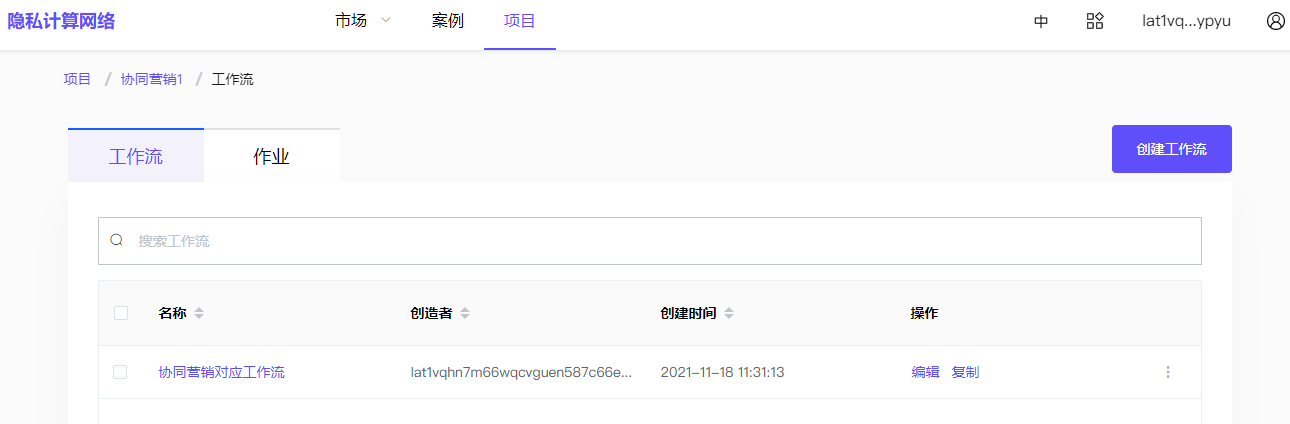
2、在项目详情页面点击“作业”,进入作业列表页,点击“创建作业”按钮;
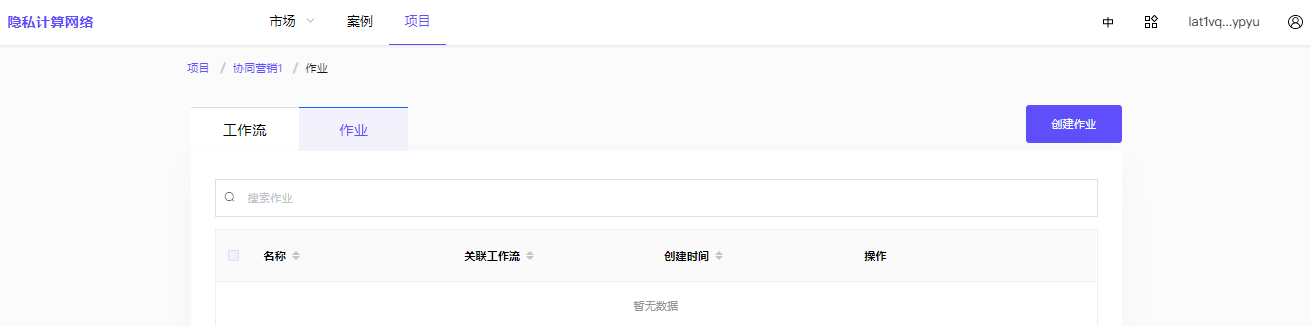
3、在“创建作业”窗口中,点击“关联工作流”,选择用于定时执行的工作流;
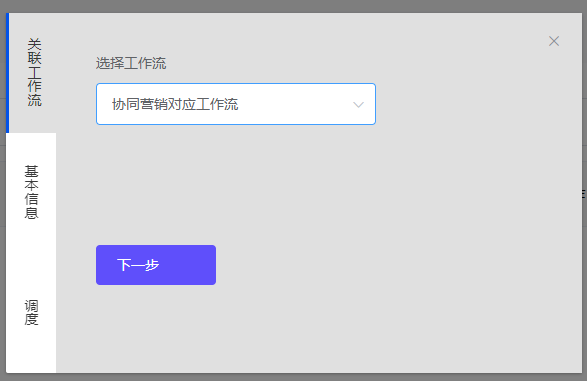
5、在“创建作业”窗口中,点击“基本信息”,输入“名称”和“描述”(非必选);
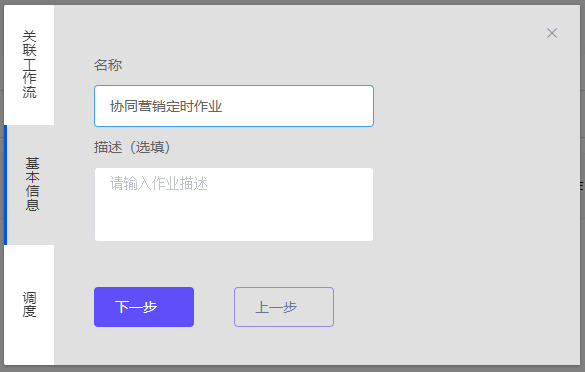
6、在“创建作业”窗口中,点击“调度”,输入”开始时间”、“重复频率”、“结束时间”等,点击【创建】按钮,即可启动作业;
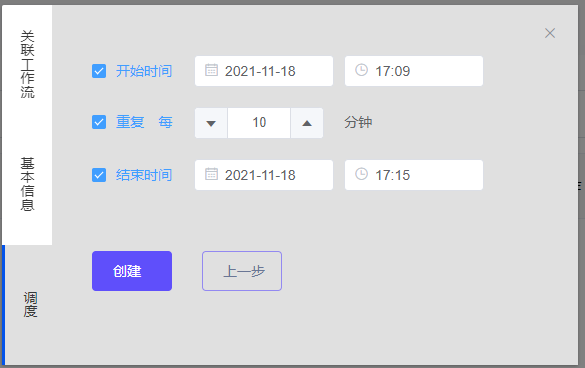
7、在作业列表页 中,点击任一作业名称,即可进入子作业列表页查看子作业的运行情况。